Как отключить залипающие клавиши (Sticky Keys) в Windows


Что такое залипающие клавиши
Залипающие клавиши — это функция специальных возможностей Windows, которая позволяет пользователю нажимать модификаторные клавиши (Shift, Ctrl, Alt, Win) поочередно вместо одновременного нажатия. Это полезно для людей, которым трудно удерживать две клавиши сразу (например, при повторяющихся нагрузках на кисть).
Кратко: если при нажатии Shift пять раз подряд появляется окно с предложением включить Sticky Keys, значит функция активируется сочетанием клавиш по умолчанию. Выключается она не тем же сочетанием — нужно либо снять флажок в настройках, либо отключить ярлык запуска.

Как отключить залипающие клавиши
Ниже несколько безопасных способов. Следуйте пошагово и проверьте результат.
Через Панель управления
- Откройте Панель управления (Control Panel).
- Выберите «Специальные возможности» (Ease of Access).
- Нажмите «Изменить работу клавиатуры» (Change how your keyboard works).
- Снимите флажок «Включить залипающие клавиши» (Turn on Sticky Keys).
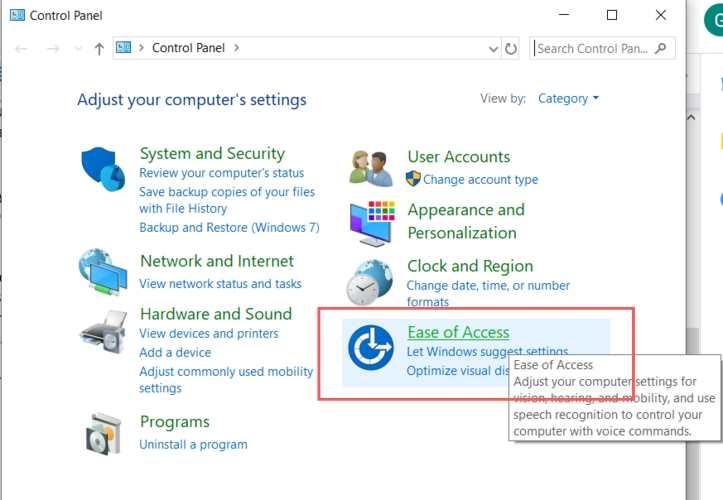
Через Параметры Windows 10
- Откройте Параметры (Settings).
- Перейдите в «Специальные возможности» (Ease of Access).
- В левом меню выберите «Клавиатура» (Keyboard).
- Отключите переключатель «Использовать залипающие клавиши» (Use Sticky Keys).
- Чтобы запретить случайный запуск, снимите флажок «Разрешить запуск сочетанием клавиш» (Allow the shortcut key to start Sticky Keys).

Примечание: в Windows 11 путь похож — Параметры → Специальные возможности → Клавиатура. Если у вас корпоративная машина с ограничёнными правами, возможно, часть настроек заблокирована администратором.
Дополнительные параметры и объяснения
В настройках залипающих клавиш можно включить или отключить дополнительные опции:
- Показать значок залипающих клавиш на панели задач.
- Блокировка модификатора при двойном нажатии (сделать клавишу «защёлкивающейся» после двух нажатий).
- Отключение залипающих клавиш при одновременном нажатии двух клавиш.
- Воспроизведение звука при нажатии/отпускании модификатора.
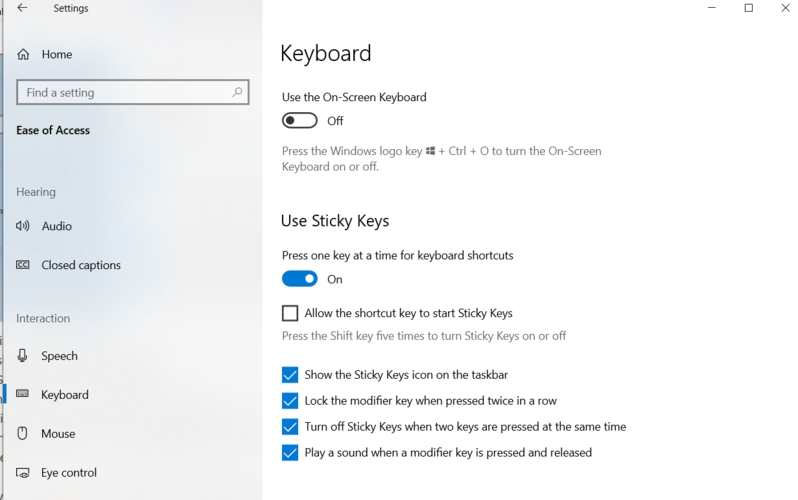
Быстрая проверка и методология устранения
Мини-методика (3 шага):
- Повторите сценарий: нажмите Shift пять раз — если появится сообщение, функция активна.
- Перейдите в Параметры → Специальные возможности → Клавиатура и отключите переключатель.
- Снимите флажок активации сочетанием клавиш, чтобы предотвратить повторное включение.
Критерии приёмки:
- Набор текста не вызывает окна с предложением включить Sticky Keys при пятикратном Shift.
- Отключённый переключатель в Параметрах остаётся выключенным после перезагрузки.
Если после выполнения действий проблема сохраняется — см. раздел «Когда это не работает».
Когда это не работает и альтернативы
- Права администратора. На машинах под управлением организации часть параметров может блокироваться политиками. В таком случае обратитесь к администратору сети.
- Профиль пользователя повреждён. Попробуйте создать новый локальный профиль и проверьте поведение.
- Проблема аппаратная: иногда клавиатура физически заедает, давая ложные многократные нажатия. Подключите другую клавиатуру для проверки.
Альтернативные подходы:
- Отключить функцию для всех пользователей централизованно (через средства управления устройствами или MDM).
- Подключить внешнюю клавиатуру или виртуальную экранную клавиатуру вместо проблемной физической.
- Использовать сторонние утилиты, которые фильтруют повторные нажатия (требуют доверия и тестирования).
Рекомендации для учителей и родителей
Частая причина — дети, которые непреднамеренно нажимают Shift пять раз. Чеклист для школы/класса:
- Перед началом урока проверьте, что переключатель Sticky Keys выключен на всех компьютерах.
- Отключите запуск сочетанием Shift×5 в настройках.
- При массовых установках сделайте скриншот настроек и распечатайте инструкцию для коллег.
- Если в классе используются локальные ограниченные учётные записи, заранее настроьте их через образ системы.
Рекомендации для системных администраторов
Плейбук для админа:
- Проверить групповые политики и MDM-профили на предмет блокировок специальных возможностей.
- Протестировать поведение в стандартной учётной записи и в учётной записи с правами администратора.
- Документировать стандартный образ и применить к всем учебным/рабочим станциям.
- Предоставить инструкцию пользователям и обучить службу поддержки быстрым шагам устранения.
Простая диаграмма принятия решения
flowchart TD
A[Появилось окно залипающих клавиш?] -->|Да| B[Откройте Параметры → Специальные возможности → Клавиатура]
B --> C{Переключатель включён?}
C -->|Да| D[Отключите «Использовать залипающие клавиши»]
C -->|Нет| E[Проверьте физическую клавиатуру или права]
E --> F[Подключите другую клавиатуру или свяжитесь с админом]
A -->|Нет| G[Проблема не в Sticky Keys]Часто задаваемые вопросы
Q: Можно ли включить Sticky Keys заново, если она полезна?
A: Да. В тех же настройках вы можете включить функцию и настроить поведение (значок на панели задач, звуки, блокировка клавиши).
Q: Как отключить звук при нажатии модификатора?
A: В настройках залипающих клавиш снимите флажок «Воспроизводить звук» (Play a sound) или аналогичную опцию.
Q: Что делать, если опция недоступна в Параметрах?
A: Возможно, настройки заблокированы групповой политикой. Обратитесь к администратору или IT‑поддержке.
Краткое резюме
- Залипающие клавиши облегчают поочерёдное нажатие модификаторов, но могут мешать при случайном включении.
- Самый простой путь отключения: Параметры → Специальные возможности → Клавиатура, выключить «Использовать залипающие клавиши» и запретить запуск сочетанием клавиш.
- Для школ и офисов рекомендуется централизованная проверка и документирование настроек.
Важно: если вы не уверены в правах на устройстве или правилах компании, сначала проконсультируйтесь с IT‑администратором.
Связанные статьи:
- How to Make the Best Use of Windows 10 Onscreen Keyboard
- How to Control Your Mouse Cursor with a Keyboard in Windows 10
Похожие материалы

Троян Herodotus: как он работает и как защититься

Включить новое меню «Пуск» в Windows 11

Панель полей PivotTable в Excel — руководство

Включить новый Пуск в Windows 11 — инструкция

Как убрать дубликаты Диспетчера задач Windows 11
